| 일 | 월 | 화 | 수 | 목 | 금 | 토 |
|---|---|---|---|---|---|---|
| 1 | 2 | 3 | 4 | 5 | 6 | |
| 7 | 8 | 9 | 10 | 11 | 12 | 13 |
| 14 | 15 | 16 | 17 | 18 | 19 | 20 |
| 21 | 22 | 23 | 24 | 25 | 26 | 27 |
| 28 | 29 | 30 |
- 경제공부
- 손에잡히는경제
- 미국주식
- 손경제플러스
- 파운드리
- 박정호교수님
- 손경제요약정리
- 엔화 가치
- 손경제
- 재건축 촉진
- 금리 인하
- 금리 정책
- 장마
- 단축어
- 대출 규제
- 이진우기자님
- 아이폰
- 엔비디아 실적
- 남궁민작가님
- SK하이닉스
- 그린벨트 해제
- 부동산 시장 동향
- 글로보는손경제
- 서울집값
- 배당주
- 주택 공급 대책
- Shortcut
- 한국은행
- 알리발
- 짭에어태그
- Today
- Total
영글로그 - 영상을 글로 만든 블로그 :)
Notepad++에서 GCC로 컴파일하기 본문
프로그래밍 책을 읽다가 어떤 회사는 신입사원이 들어오면 메모장만 열어주고, 프로그래밍을 해보라고 시킨댄다.
그 말이 웬일인지 꽂혀서(?) 비주얼 스튜디오나 이클립스보다 간단한 편집기로 프로그래밍하는 재미가 생겼다.
그런데 편집기로는 에디트플러스보다 notepad++이 더 나은 것 같다.
구글링을 하여 Notepad++로 gcc와 연동하여 C 컴파일, 실행과 Java 컴파일, 실행하는 방법을 알아내었다.
gcc 부터 정리해보자.
(1) http://notepad-plus-plus.org/download/v6.1.6.html
다운로드해서 설치한다.
(2) http://sourceforge.net/projects/mingw/files/
mingw를 설치하고, C:\MinGW\bin를 환경변수에 추가해준다.
(3) NppExec 플러그인
Notepad++를 열어 메뉴에서 [Plugins] -> [Plugin Manager] -> [Show Plugin Manager]
-> [NppExec] 를 클릭해주고 install 을 누른다.
메뉴에서 [Plugin] -> [NppExec] ->
"Console Command History"를 체크 해제하고,
"Save all files on execute"와 "Follow $(CURRENT_DIRECTORY)를 체크한다.
(4) 단축키
1) [Plugin] -> [NppExec] -> [Execute]
2) 다음을 입력한다.
gcc -o "$(CURRENT_DIRECTORY)\$(NAME_PART)" "$(FULL_CURRENT_PATH)"
script name을 C_Compile로 하고 Save 한다.
g++ -o "$(CURRENT_DIRECTORY)\$(NAME_PART)" "$(FULL_CURRENT_PATH)" -static -std=c++0x
script name을 C++_Compile로 하고 Save 한다.
3)
"$(CURRENT_DIRECTORY)\$(NAME_PART)"
script name을 C_Run으로 하고 Save 한다.
5) 단축키를 위한 스크립트 정의하기
[Plugin] -> [NppExec] -> [Advanced Options]에서 "Place to the Macros Submenu"를 체크한다.
Associated script: 에서 C++_Compile을 선택하고 Add/Modify를 클릭하면 추가된다.
C++_Run로 같은 방법으로 추가한다.
6) 재시작하라는 메시지가 나온다. 노트패드2를 끄고, 재시작한다.
7) 메뉴에서 [Setting] -> [Shorcut Mapper] -> [Plugin commands]에서 추가한
C++_Compile을 클릭한다.
CTRL을 클릭하고 숫자1을 선택하고 OK.
C++_Run은 숫자2를 선택하고 OK.
(5) 실행해보기
test.c 파일을 작성해서 컴파일, 실행하려면 메뉴에서 [Macro]에 들어가서 컴파일, 실행을 해줘야 한다.
단축키가 되지를 않네.....ac ㅡㅡ;;
※ 참조
1) 구글링하여 자바를 노트패드2에 추가하는 방법
2) pocketcpp를 다운받아 notepad++에 어떻게 command가 입력되어 있는지 보고 복사하여 노트패드++에
붙여넣었음. 위의 빨 표 안에 있는 코드이다.
http://hippolyte.tistory.com/trackback/96 히폴리테 님의 글입니다.
'테크 팁(Tech Tip) > 다양한 기술 (for geek)' 카테고리의 다른 글
| 라즈베리파이에서 와이파이 모듈 드라이버 설치하기 (0) | 2021.02.23 |
|---|---|
| 라즈베리파이 VNC 활성화 후 해상도 조절 (0) | 2021.02.18 |
| 라즈베리파이로 스마트 홈을 만들자 (0) | 2021.02.10 |
| [윈도우]배치파일로 다중 파일 실행 방법 (1) | 2017.11.16 |
| [Project] 아두이노+BLE 를 활용한 형광등 제어 컨트롤 (0) | 2016.04.28 |
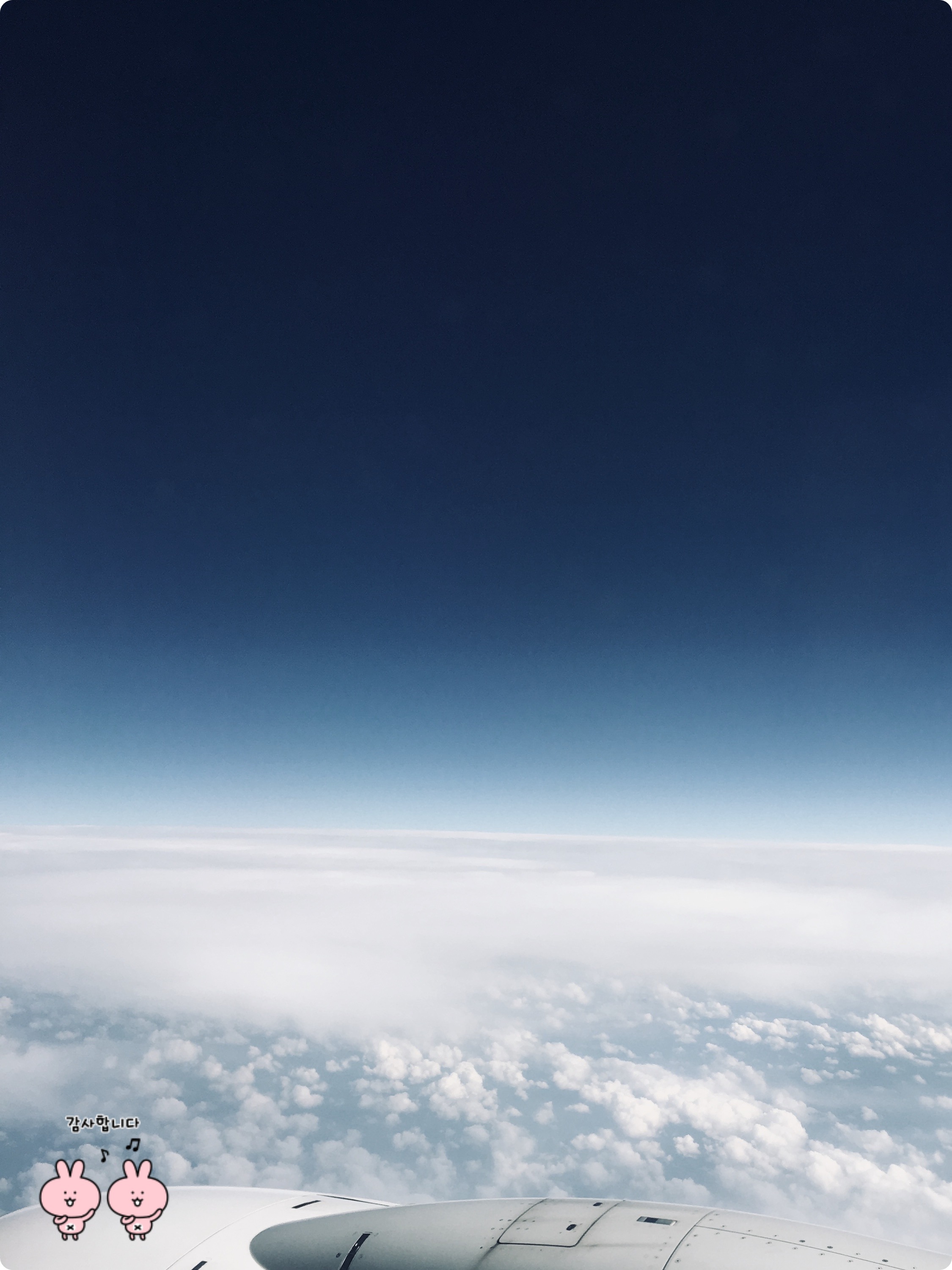
 Notepad 와 자바 설치 방법.pdf
Notepad 와 자바 설치 방법.pdf